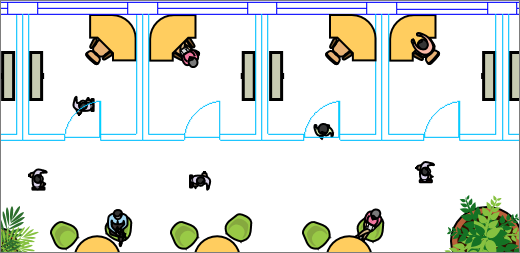EmVisio você pode importar um desenho AutoCAD e, em seguida, sobrepor formas, texto e elementos gráficos de dados sobre ele. No exemplo a seguir, as linhas azuis e turquesa que compõem as paredes, portas e janelas são o desenho do AutoCAD. Depois que ele foi importado, foram adicionadas formas de pessoas e mobília do Visio. Agora podemos ver quanta mobília é necessária para preencher o espaço, se há espaço suficiente para a circulação de pessoas e assim por diante.
O Microsoft Visio dá suporte a formatos de arquivo AutoCAD da seguinte maneira:
-
Com Plano do Visio 2, você pode importar um arquivo .dwg ou .dxf criado a partir das versões do AutoCAD 2017 ou anteriores.
-
Com Visio Standard ou Professional, você pode importar um arquivo .dwg ou .dxf criado a partir das versões do AutoCAD 2007 ou anteriores.
-
Se você não puder abrir a. dwg ou arquivo .dxf, o formato de arquivo poderá não ter suporte. Como solução alternativa, no AutoCAD abra o arquivo e salve-o em um formato de arquivo compatível com seu Visio produto ou plano. Para obter mais informações, confira Como salvar um desenho do AutoCAD em um formato de arquivo anterior ou mais antigo e histórico de versões DWG.
Versões do AutoCAD com suporte
Se você for assinante do Plano do Visio 2 ou tiver Visio 2019, poderá abrir um arquivo .dwg ou .dxf das versões do AutoCAD de 2007 a 2017. Se você não for assinante e não tiver Visio 2019, salve o arquivo como um arquivo AutoCAD 2007 .dwg ou .dxf antes de abri-lo.
Três maneiras de trabalhar com desenhos do AutoCAD
Você pode importar um desenho e trabalhar com ele na mesma escala definida no AutoCAD. Se for necessário, primeiro prepare-se para uma importação AutoCAD e importe o desenho AutoCAD.
Se você já tem um diagrama do Visio, pode importar um desenho rapidamente sem trabalhar em escala. Confira Importar um desenho do AutoCAD.
Se você ainda não iniciou um diagrama, pode abrir rapidamente o desenho do AutoCAD sem se preocupar com a escala original. Confira Abrir um desenho do AutoCAD.
Proteção do desenho do AutoCAD
Por padrão, os desenhos do AutoCAD são bloqueados para que não sejam redimensionados, movidos e excluídos. Na verdade, você vê o ícone de cadeado
Confira também
Alterar as propriedades de camada do AutoCAD